1、打开下载安装好的PDF编辑器,点击“打开更多文件”选择需要编辑的PDF文件。

2、点击菜单栏中的“工具”,找到“注释与标记”,然后点击“标注工具”,我们就可以在PDF文件中添加注释了,选择“注释样式调板”,可以任意调整注释的外形、颜色等。

3、想要删除注释,只要选中注释,点击右键,在下拉菜单中选择“删除”即可。

4、如果要批量删除PDF文件的注释,在菜单中选择“注释”-“显示注释列表”,然后在软件界面左侧就会出现注释列表。

5、选中要删除注释的页面,点击右键,在列表中选择“删除”即可批量删除所有注释。
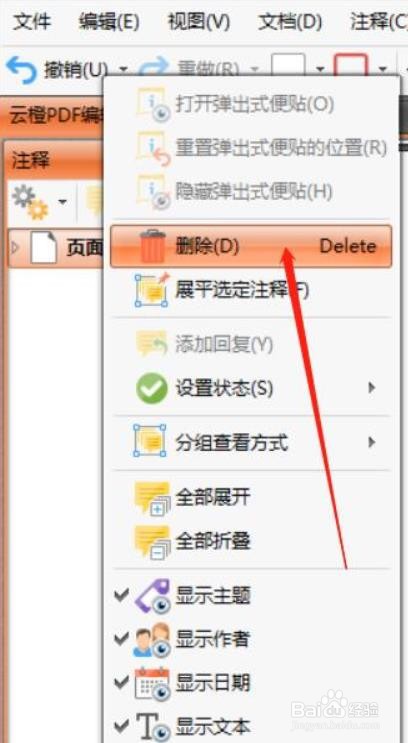
6、或者可以点击“工具”-“注释与标记”-“编辑注释工具”。
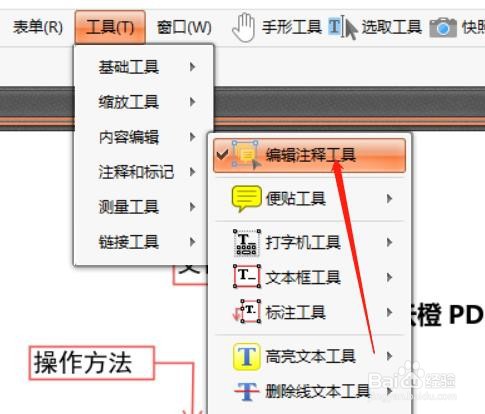
7、接着用鼠标选中所有要删除的注释,右键选择“删除”,或是按“delete”键即可批量删除PDF文件中的注释。

8、最后记得保存文档。
